小米手机截屏快捷键是什么?
手机为用户提供了多种便捷的截屏方式,以下是详细介绍:

按键组合截屏
- 操作方法:同时按住手机的“电源键”和“音量减键”。
- 适用场景:这是最传统且通用的截屏方式,适用于大多数小米手机用户,尤其在需要快速截取当前屏幕内容时非常实用。
- 注意事项:按键时要确保同时按下并迅速松开,以免触发其他功能或导致截屏失败。
三指下滑截屏
- 操作方法:在屏幕上用三个手指同时从上向下滑动。
- 设置方法:进入“设置”>“更多设置”>“快捷手势”>“截屏”,选择“三指下拉”。
- 适用场景:适合在需要快速截取屏幕内容的场景下使用,如浏览网页、聊天界面或玩游戏时。
- 优势:操作简便,无需同时按压多个按键,减少了误操作的可能性。
悬浮球截屏
- 操作方法:从屏幕边缘滑出悬浮球,点击截屏按钮。
- 设置方法:进入“设置”>“手势与触摸”>“悬浮球”,然后选择“添加快捷方式”并选择“截屏”。
- 适用场景:适合喜欢个性化设置的用户,通过悬浮球可以快速访问截屏功能,同时避免误触其他按键。
- 优势:悬浮球位置可自定义,方便单手操作;可添加多种快捷方式,提高手机使用效率。
小爱同学语音截屏
- 操作方法:唤醒小爱同学,说出“截屏”或“截图”等关键词。
- 适用场景:适合喜欢使用语音助手的用户,无需动手即可完成截屏操作。
- 优势:简单直接,尤其适合在双手不便操作手机时使用。
下拉通知栏截屏
- 操作方法:将手指从手机屏幕顶部轻轻向下滑动,打开通知栏,然后点击“截屏”图标。
- 适用场景:操作直观、迅速,适合大多数用户上手。
- 注意事项:确保通知栏中已开启“截屏”图标,部分MIUI版本可能默认关闭该功能。
截屏后的处理技巧
- 快速分享:截屏后,屏幕上会弹出一个分享菜单,可直接选择微信、QQ、微博等社交应用,将截图快速分享给朋友或发布到社交媒体。
- 编辑截图:点击工具栏中的“编辑”按钮,可以对截图进行裁剪、涂鸦、添加文字等操作,让截图更加个性化。
- 保存到指定文件夹:在“设置”>“我的设备”>“截图”中,选择“截图保存位置”,然后选择一个文件夹,这样,每次截屏都会自动保存到该文件夹中,方便查找和管理。
相关问答FAQs
问题一:小米手机截屏快捷键失灵怎么办?
解答:如果小米手机的截屏快捷键失灵,首先检查按键是否正常工作,尝试重启手机,若问题依旧存在,可能是系统设置或软件冲突导致的,可以尝试进入“设置”>“更多设置”>“快捷手势”>“截屏”,确保已启用正确的截屏方式,如果问题仍未解决,建议备份数据后恢复出厂设置或联系小米客服寻求帮助。
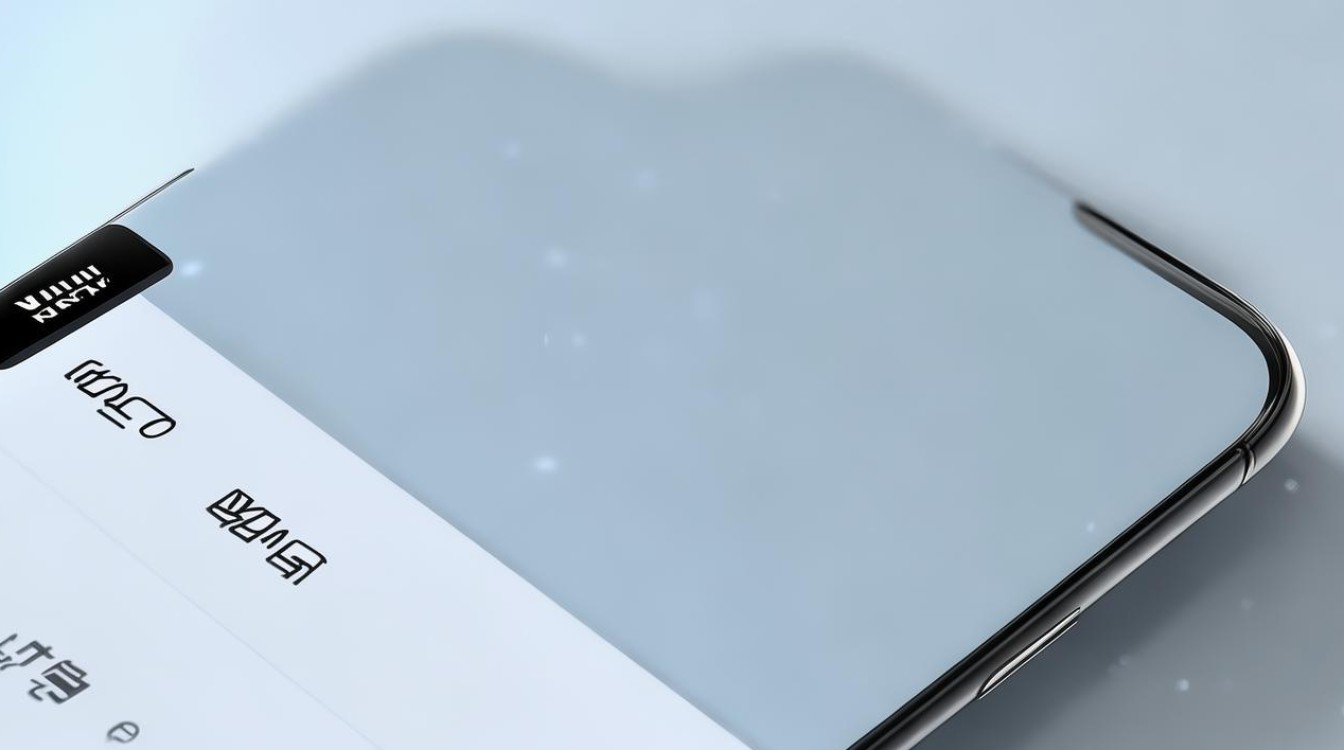
问题二:小米手机如何截取长图?
解答:在小米手机上截取长图非常简单,首先使用任意一种截屏方式(如按键组合、三指下滑等)进行普通截屏,截屏后,屏幕上会出现一个小工具栏,点击其中的“长截图”按钮,向上滑动屏幕,手机会自动连续截取多张图片并合成一张长图,点击“完成”按钮,长

版权声明:本文由环云手机汇 - 聚焦全球新机与行业动态!发布,如需转载请注明出处。












 冀ICP备2021017634号-5
冀ICP备2021017634号-5
 冀公网安备13062802000102号
冀公网安备13062802000102号